Gérer la redirection des ressources et des imprimantes pour accélérer l'accès à votre infrastructure RDS sous Windows Server 2012 / 2012 R2 / 2016
- Windows Server
- 22 juin 2019 à 13:44
-

- 2/2
4. Gestion des redirections de ressources et d'imprimantes via les options du client RDP
La dernière possibilité, qui est la seule où votre utilisateur à la main (excepté si une stratégie de groupe l'en empêche), consiste à utiliser les options du client RDP de Windows.
En effet, si vous cliquez sur "Afficher les options", vous pourrez notamment gérer la redirection des ressources de votre PC client.
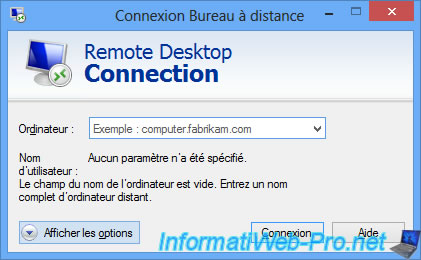
Par exemple, dans l'onglet "Ressources locales", vous pourrez :
- gérer la redirection de l'audio (lecture et/ou enregistrement)
- activer ou désactiver la redirection de vos imprimantes
- activer ou désactiver la redirection du presse-papiers
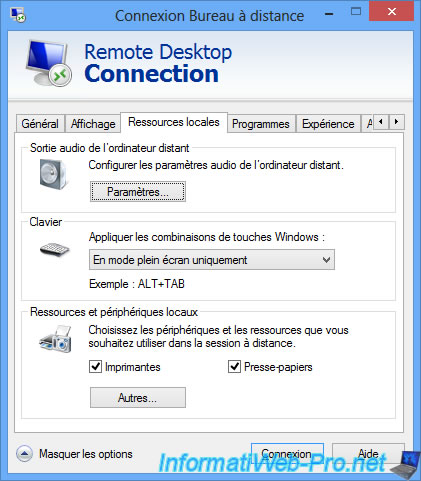
Pour la redirection de la sortie audio, vous pourrez gérer la redirection de la lecture audio, ainsi que de l'enregistrement audio.
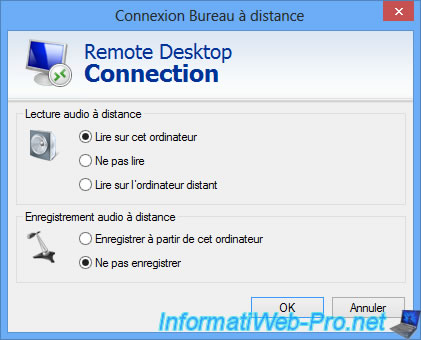
Pour la section "Ressources et périphériques locaux", si vous cliquez sur le bouton "Autres", vous pourrez choisir quelles ressources et quels périphériques locaux vous souhaitez rediriger :
- cartes à puce
- Ports
- Lecteurs (avec la liste de vos partitions)
- les périphériques Plug-and-Play (Pnp) pris en charge : tels que des clés USB
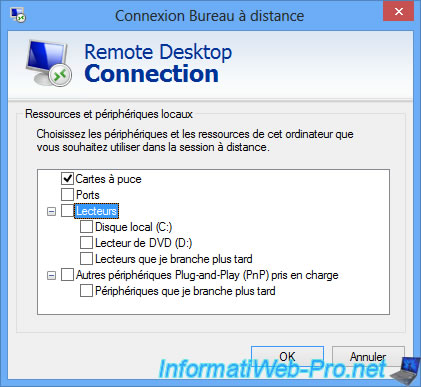
Pour améliorer le temps de connexion et l'utilisation de la bande passante, n'hésitez pas à passer par l'onglet "Expérience".
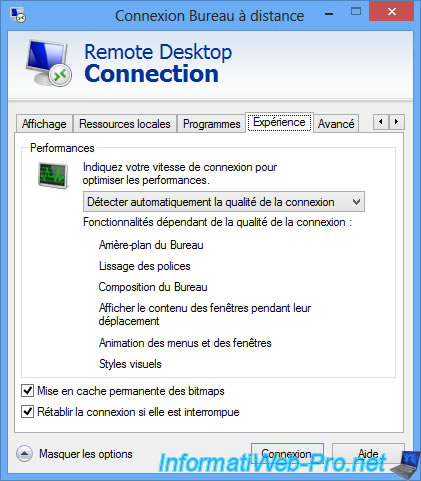
5. Informations concernant la redirection d'imprimantes
5.1. Easy Print
Comme vous avez pu le voir dans les stratégies de groupe citées précédemment, il y a notamment une stratégie nommée "Utiliser d'abord le pilote d'imprimante Easy Print des services Bureau à distance".
Lorsque vous activez cette stratégie, votre serveur utilisera le pilote Easy Print de Microsoft pour les imprimantes clientes au lieu du pilote officiel adapté à chaque imprimante.
Notez que cette fonctionnalité n'est pas nouvelle et qu'elle est disponible depuis Windows Server 2008.
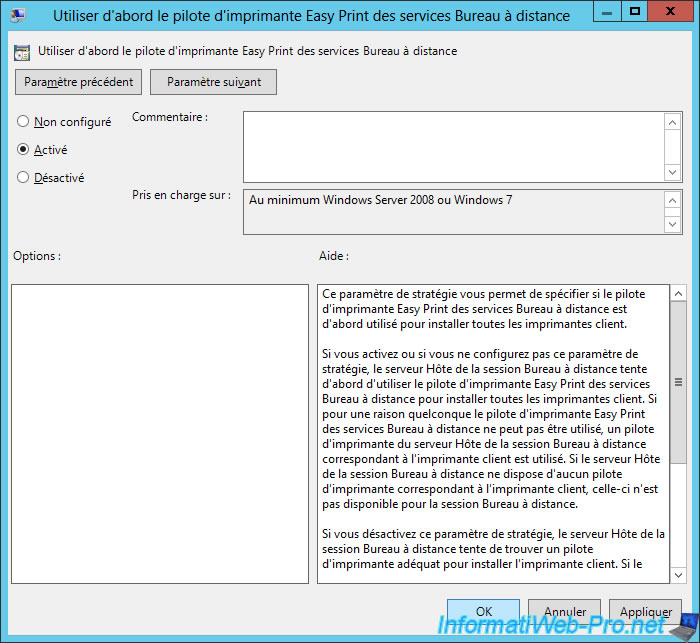
En activant cette stratégie et en appliquant celle-ci sur vos serveurs hôtes de session, les imprimantes redirigées depuis les postes clients sur votre serveur seront reconnues par votre serveur comme des imprimantes
Par exemple, sur notre PC client, nous avons accès localement à notre imprimante "HP DeskJet 3630" qui est reconnue correctement par Windows étant donné qu'il nous indique :
- fabricant : HP
- modèle : HP DeskJet 3630

Si nous redirigeons cette imprimante sur notre serveur (via la connexion Bureau à distance / RDP), il faudrait que notre serveur installe le pilote de cette imprimante pour que nous soyons en mesure d'imprimer sur notre imprimante locale depuis le serveur.
Néanmoins, pour cela, il faudrait que cette imprimante soit compatible avec notre serveur (ce qui n'est pas forcément le cas, surtout si il s'agit d'une imprimante destinée aux particuliers et non aux professionnels).
De plus, il faudrait que l'administrateur installe le pilote sur chaque serveur hôte de session où nous sommes susceptibles de nous connecter.
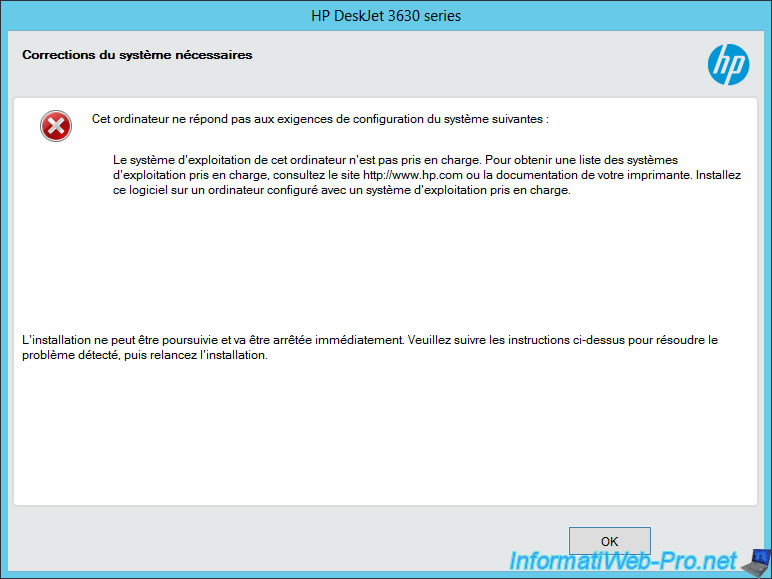
Bref, nous activons la stratégie citée précédemment (concernant Easy Print), puis nous forçons la mise à jour de la stratégie sur nos serveurs hôtes de session.

Maintenant, nous accédons à notre bureau via l'accès web de notre plateforme RDS et nous allons dans le panneau de configuration -> Matériel : Afficher les périphériques et imprimantes
Si vous sélectionnez votre imprimante, vous verrez qu'il s'agit d'une redirection et que le modèle n'est pas "HP DeskJet 3630", mais : Remote Desktop Easy Print.
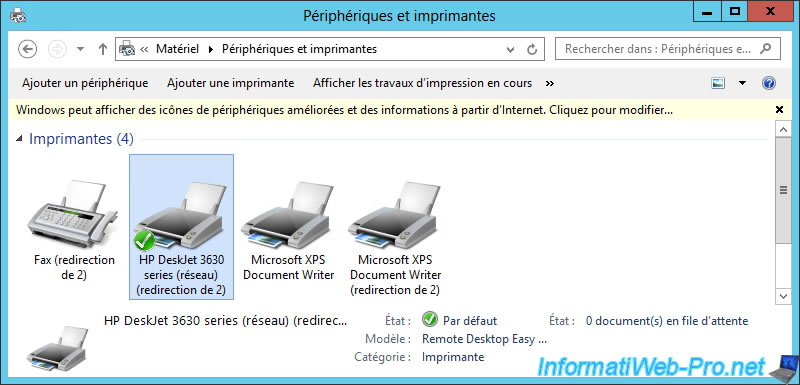
De plus, si vous affichez les propriétés de cette imprimante, Windows vous indiquera qu'il la reconnait comme une simple imprimante Remote Desktop Easy Print.
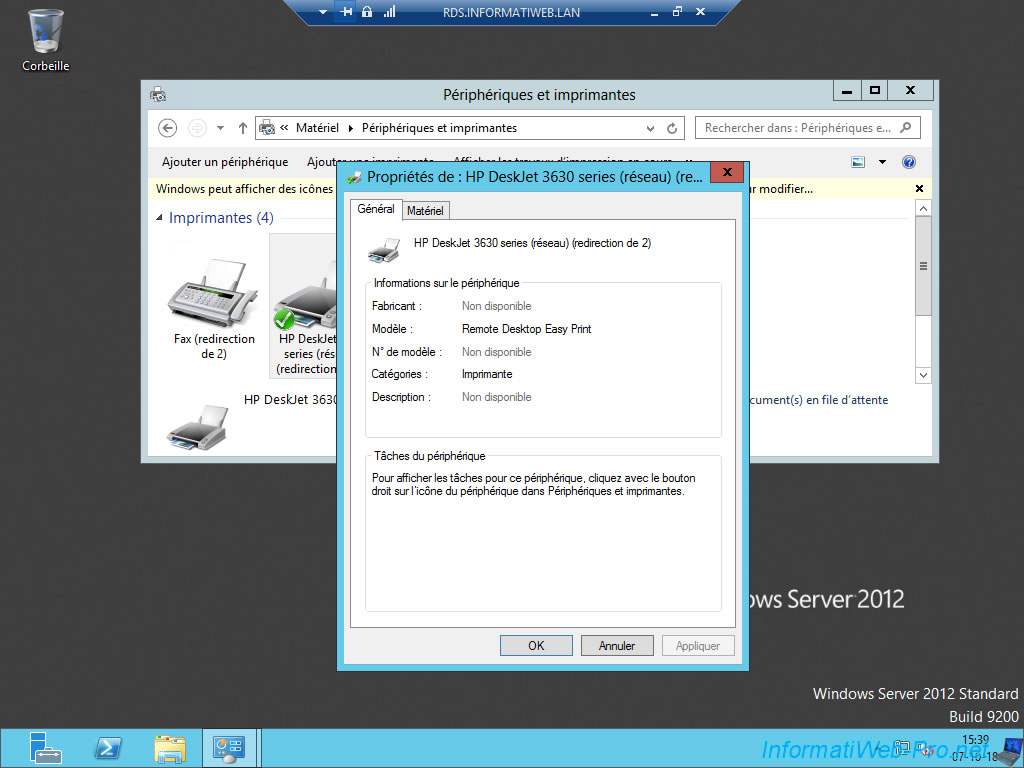
Dans le gestionnaire de périphériques, vous verrez aussi le vrai nom, mais le pilote sera celui de Microsoft et non celui du fabricant original de l'imprimante concernée.

5.2. Limiter le nombre d'imprimantes à rediriger sur le serveur
Pour limiter le nombre d'imprimantes à rediriger sur le serveur et ainsi améliorer le temps de connexion, l'utilisation de la bande passante, etc, vous pouvez choisir de rediriger uniquement l'imprimante par défaut du client sur sa session RDS.
Pour cela, vous pouvez par exemple utiliser la stratégie "Rediriger uniquement l'imprimante cliente par défaut".

Activez cette stratégie.
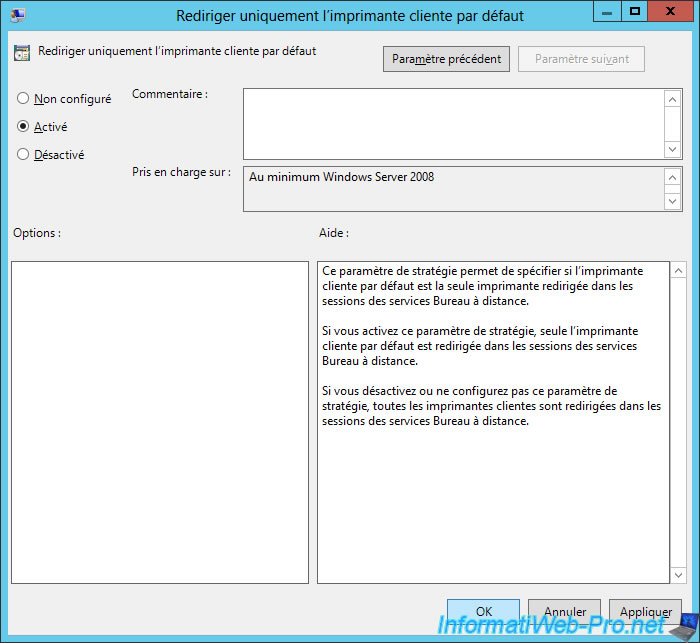
Sur la session distante, vous ne verrez que l'imprimante définie par défaut sur votre PC client.
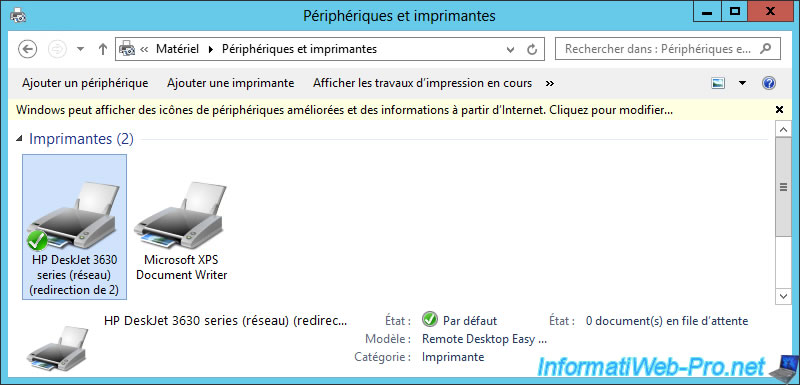
Cela permettra aussi de limiter le nombre de périphériques que votre serveur devra gérer.

Partager ce tutoriel
A voir également
-

Windows Server 7/6/2019
WS 2012 / 2012 R2 - RDS - Mettre en place la HA sur votre infrastructure RDS
-

Windows Server 8/3/2019
WS 2012 / 2012 R2 / 2016 - RDS - Accéder aux RemoteApp via une application moderne
-

Windows Server 22/3/2019
WS 2012 / 2012 R2 / 2016 - RDS - Activer le NLA et utiliser le SSL (TLS 1.0)
-

Windows Server 16/6/2019
WS 2012 / 2012 R2 / 2016 - RDS - Améliorer les performances du serveur RDS

Pas de commentaire